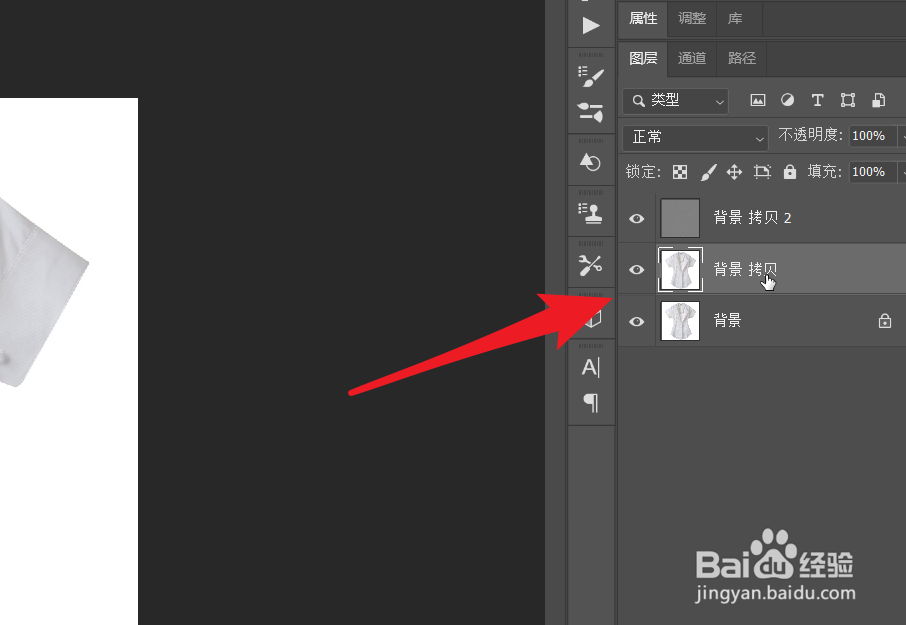1、首先将原图复制两个图层。上面的一层为拷贝,二下面一层为拷贝图层。

2、点击拷贝图层,选择滤镜,选择模糊,选择高斯模糊。
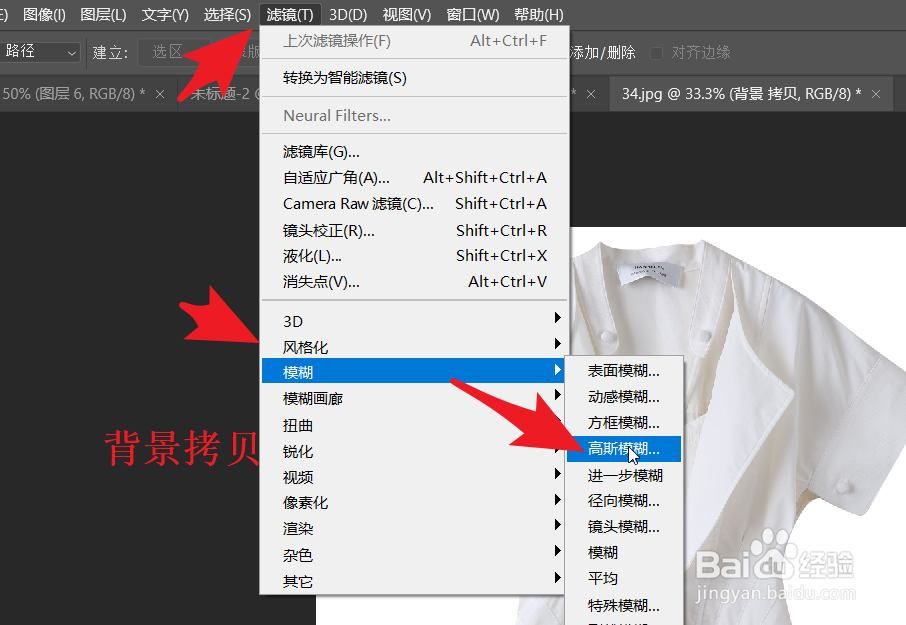
3、调整高斯模糊的半径。调整时已看不到衣服上较大褶皱为原则。也可以设置为6左右。

4、选择拷贝2。点击图像菜单,选择应用图像。

5、如下图,将图层选定为拷贝图层。混合模式设置为减去。
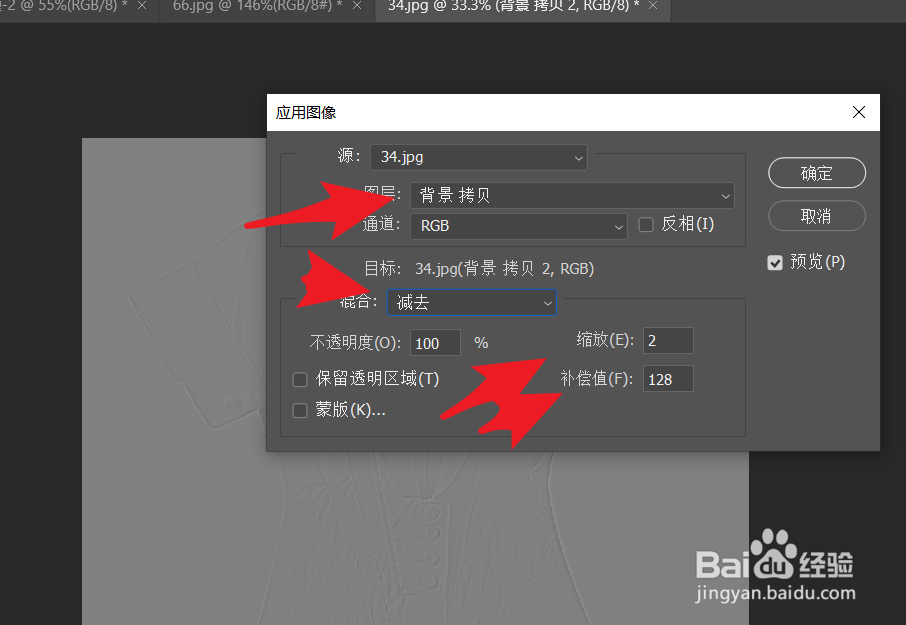
6、回到图层面板将混合模式设置为线性光。

7、点击混合器画笔工具。公共栏中的潮湿和流量设置为20%。
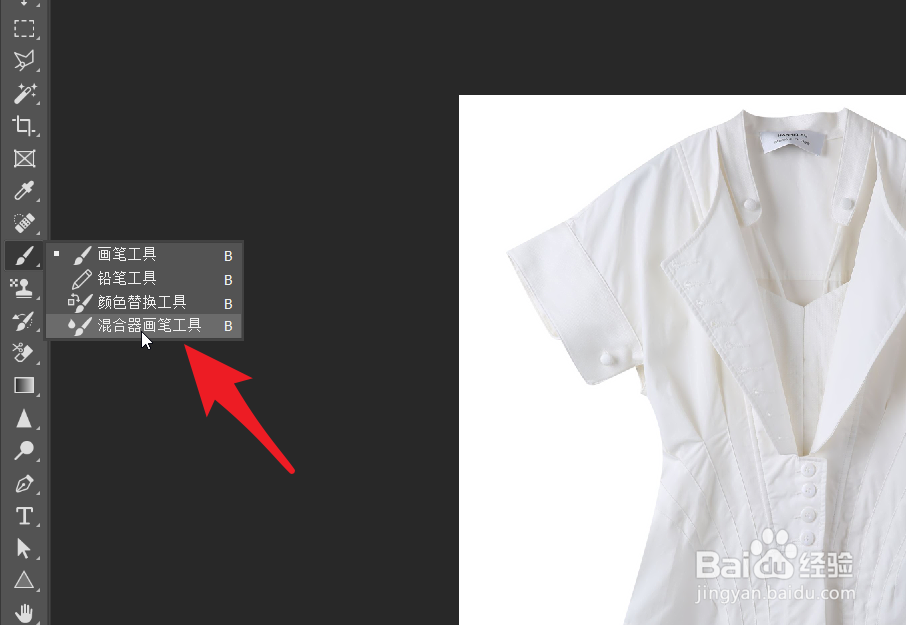
8、点击选定拷贝图层,对拷贝图层中的衣服进行涂抹。涂抹时应该顺着光影的方向进行。
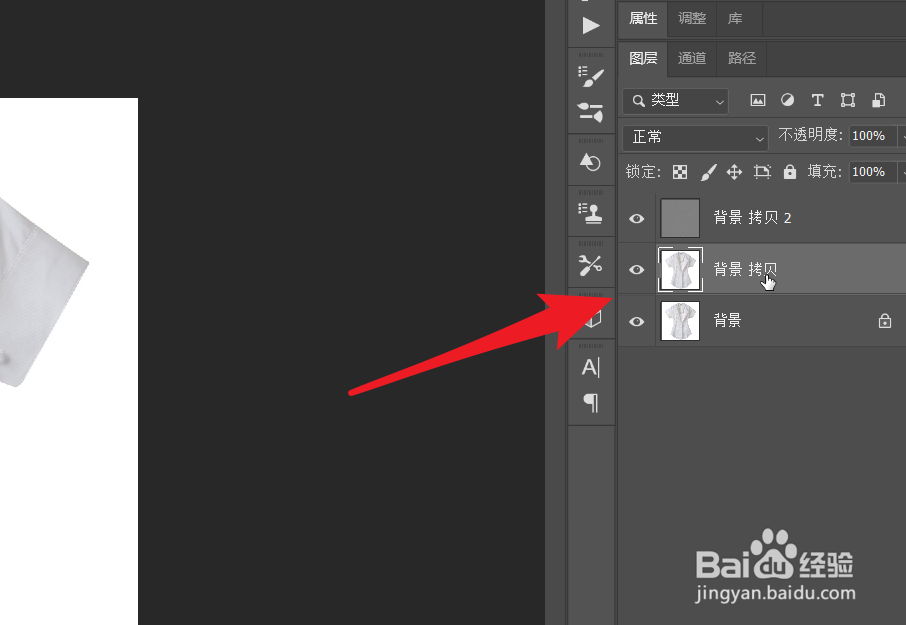
时间:2024-10-13 04:34:03
1、首先将原图复制两个图层。上面的一层为拷贝,二下面一层为拷贝图层。

2、点击拷贝图层,选择滤镜,选择模糊,选择高斯模糊。
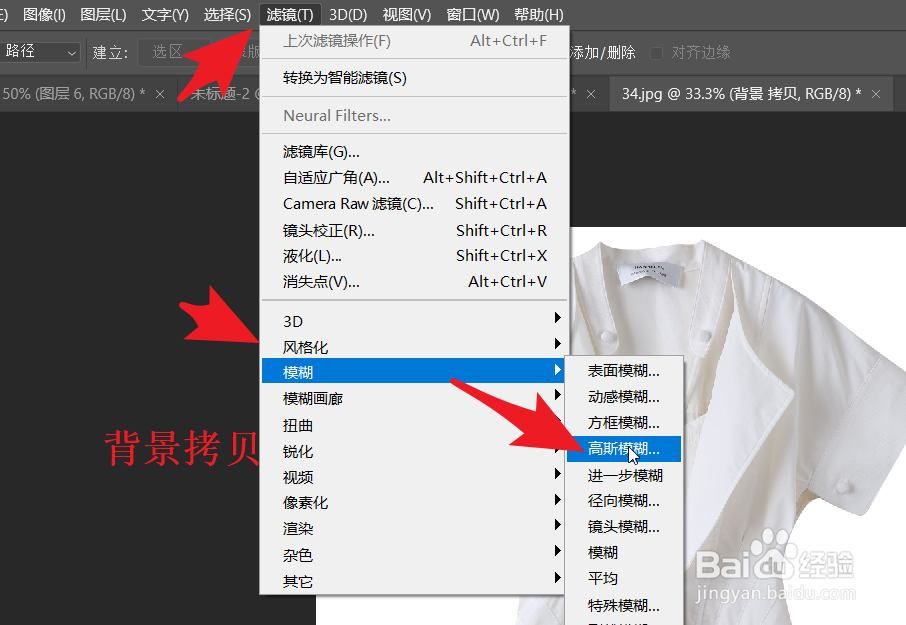
3、调整高斯模糊的半径。调整时已看不到衣服上较大褶皱为原则。也可以设置为6左右。

4、选择拷贝2。点击图像菜单,选择应用图像。

5、如下图,将图层选定为拷贝图层。混合模式设置为减去。
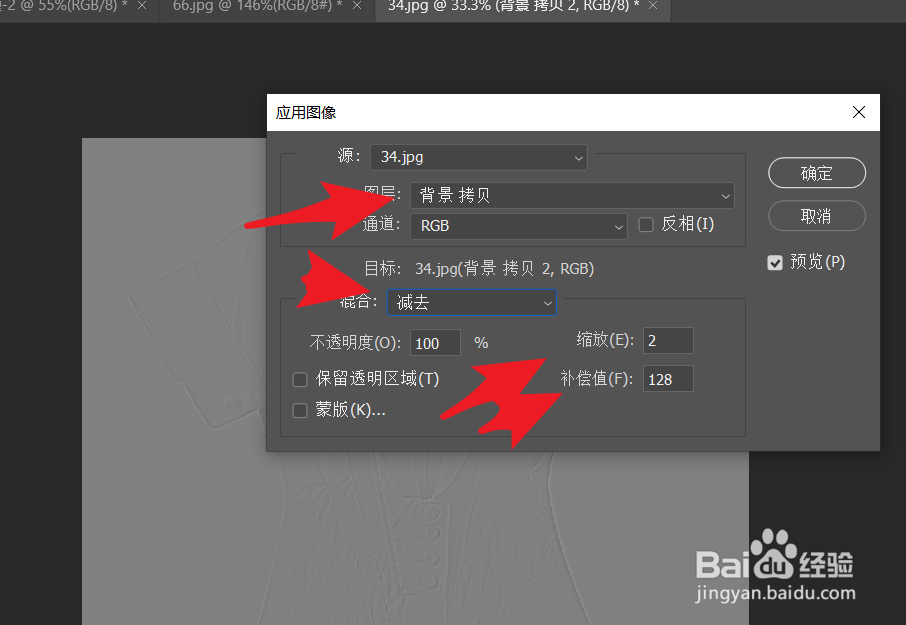
6、回到图层面板将混合模式设置为线性光。

7、点击混合器画笔工具。公共栏中的潮湿和流量设置为20%。
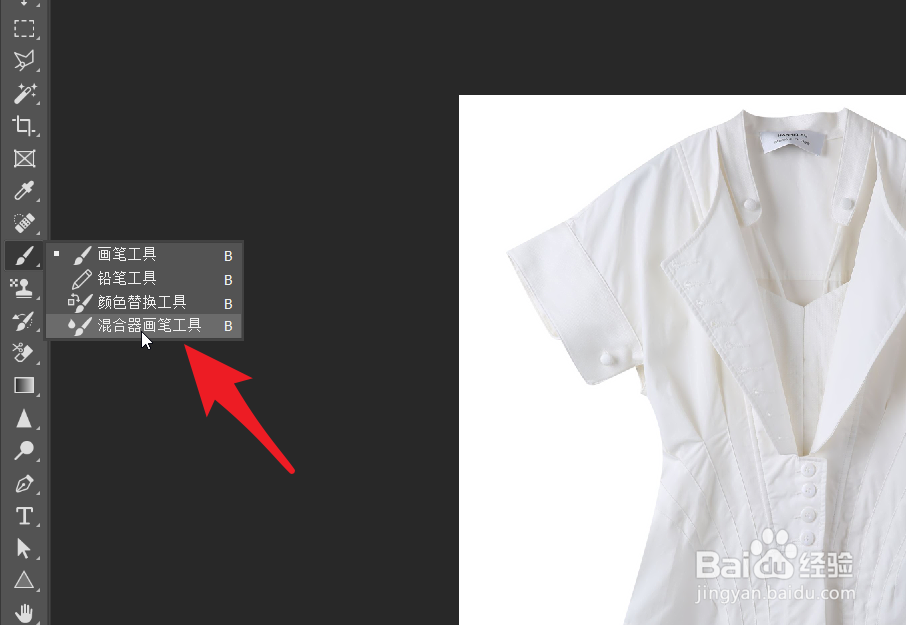
8、点击选定拷贝图层,对拷贝图层中的衣服进行涂抹。涂抹时应该顺着光影的方向进行。